【Wise Care 365中文版】Wise Care 365下载 v5.5.5.550 官方正式版
软件介绍
Wise Care 365中文版是一款功能全面的系统优化工具,能够让用户对电脑系统进行有效的清理及加速,在电脑遇到问题的时候,用户可以及时的对其进行修复,并且为用户提供各种系统工具,为用户提供全面、易用、高效的注册表,从而能够更加有效的提升计算机性能。

Wise Care 365中文版软件特色
1. 具有常见的的系统清理、优化及设置功能;
2. 支持对注册表的整理、清理、优化、备份和恢复;
3. 支持磁盘擦除、文件粉碎等功能;
4. 支持启动项管理、系统优化等操作;
5. 单机版无需联网;
6. 完全免费。
Wise Care 365中文版软件功能
电脑体检:通过一键体检可以发现电脑中的垃圾文件,无效注册表以及其他潜在的安全问题等。
系统清理:通过注册表清理,垃圾清理,自定义文件类型清理以及系统瘦身和对全盘大文件的管理来释放更多的磁盘空间。
系统优化:对系统及网络进行优化,整理注册表及磁盘碎片,管理启动项,全面提升电脑性能,还可以对系统开始菜单、服务和右键菜单进行管理。
隐私保护:擦除隐私数据,对磁盘剩余空间进行擦除,对文件进行粉碎,加强密码强度,从而保护隐私安全。
Wise工具:提供Wise Data Recovery(数据恢复),文件隐藏,快速查找,自动关机以及内存优化等使用免费小工具。
Wise Care 365中文版使用教程
常规清理
又叫磁盘清理,可以清理系统盘中的无用文件,如,日志文件,缩略图缓存文件,系统更新文件,浏览器的缓存文件,浏览器历史记录,Cookies,浏览器保存的密码,多种第三方应用程序(Adobe,Office等)创建的临时文件,等等。
注意:使用Wise Care 365官方版的常规清理扫描系统前,请先关闭正在运行的浏览器。 常规清理删除的文件无法恢复。
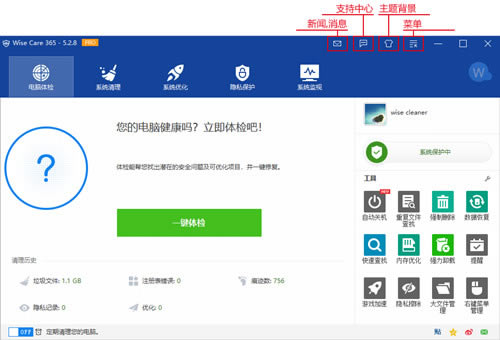
1.选择需要扫描的项目
可以通过单击鼠标左键选中需要扫描的项目。建议使用Wise Care 365的推荐设置。
强烈不建议扫描和清理:上网记录 -> 浏览器保存的密码,Cookies。 其次,没有特殊需求,也不建议:清理上网记录 -> 浏览器保存的表单信息。
2.选择需要删除的项目
扫描完成后,可以通过鼠标左键单击项目名称,展开并查看具体的结果。在某条结果上单击鼠标右键可以呼出右键菜单。
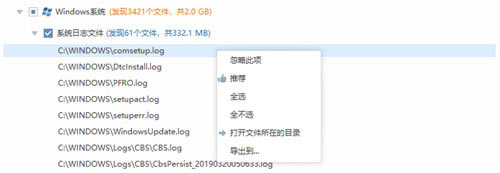
3.推荐,全选,全不选
在窗口底部有 3 个额外的按钮,推荐,全选,全不选。这三个按钮仅当扫描完后才有效。开始扫描前无法点击使用。具体功能与右键菜单中的 推荐,全选,全不选 功能一致。
隐私擦除
隐私擦除可以删除您查看过的图片,观看电影视频,访问过的文件,浏览过的页面等的历史记录。
单击后面的三角形或项目本身可以查看详细信息。然后,单击清理按钮删除需要清理的记录。
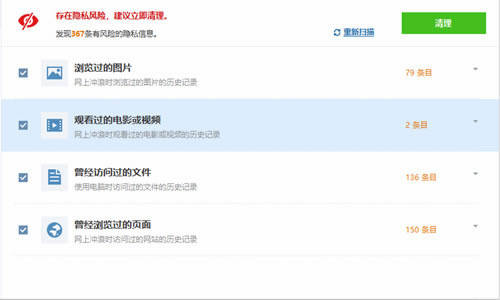
Wise Care 365中文版常见问题
电脑装了wise care 365,还用装其他的杀毒软件吗?
杀毒软件一个就够,2个往往会冲突。杀毒软件都需要最高控制权,一山不容二虎。
wise care 365怎么变成专业版?
1. 运行 Wise Care 365 免费版
2. 单击右上角黄色按钮"升级到专业版"
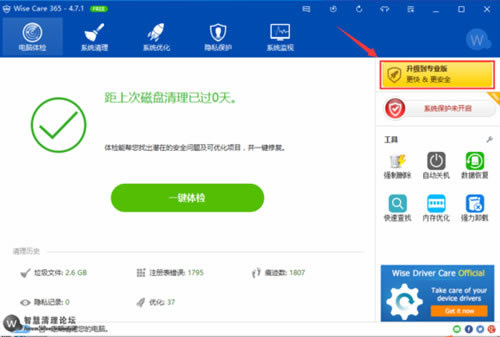
3. 如果已经购买了注册码,请单击"激活你的授权码"
4. 输入你的用户名,Email,和授权码。建议使用复制和粘贴的方式来输入授权码,并且确保注册码前后没有任何空格
5. 单击绿色的"注册"按钮
怎样改变Wise Care 365的主题?
从Wise Care 365 v3 开始,收费版支持使用自定义的图片作为主题,收费版用户可以将自己喜爱的图片设置为Wise Care 365的主题.
运行 Wise Care 365 -> 单击顶部"主题"图标(衣服图标)-> 单击"自定义", 然后添加喜欢的图片.主题图片的最佳尺寸为892x592 (宽: 892 像素, 高: 592 像素)
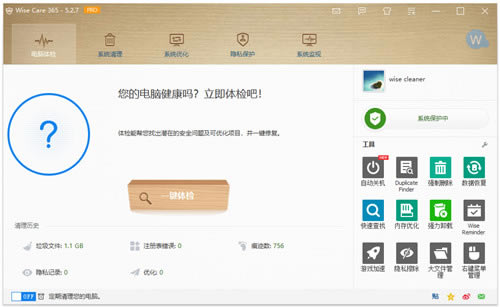
Wise Care 365中文版更新日志
添加了在系统瘦身和注册表碎片整理中创建系统还原点的选项。
改进了每周和每月清理任务。
改进了高级清理器。
……
点击下载系统软件 >>本地高速下载
点击下载系统软件 >>百度网盘下载